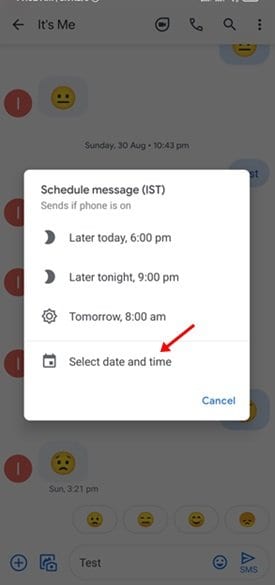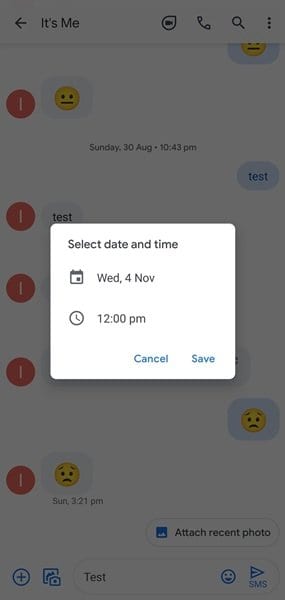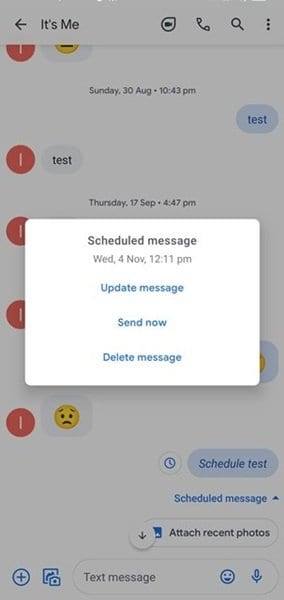നമുക്ക് ചുറ്റുമുള്ള സാങ്കേതികവിദ്യ അതിവേഗം വികസിച്ചുകൊണ്ടിരിക്കുകയാണെന്ന് സമ്മതിക്കാം, മറ്റുള്ളവരുമായി ആശയവിനിമയം നടത്തുന്ന രീതി ഇതിനകം തന്നെ അത് മാറ്റിമറിച്ചു. ഈ ദിവസങ്ങളിൽ, സുഹൃത്തുക്കളുമായും കുടുംബാംഗങ്ങളുമായും കണക്റ്റുചെയ്യുന്നതിന് ആളുകൾ സോഷ്യൽ നെറ്റ്വർക്കുകളെയും തൽക്ഷണ സന്ദേശമയയ്ക്കൽ അപ്ലിക്കേഷനുകളെയും കൂടുതൽ ആശ്രയിക്കുന്നു. ഇക്കാലത്ത് ഞങ്ങൾ എസ്എംഎസ് വളരെ അപൂർവമായേ ഉപയോഗിക്കുന്നുള്ളൂവെങ്കിലും, ഇത് ഇപ്പോഴും ജനപ്രിയവും വിശ്വസനീയവുമായ ആശയവിനിമയ രീതിയായി വർത്തിക്കുന്നു.
ഒരു വാചക സന്ദേശം മുൻകൂട്ടി ഷെഡ്യൂൾ ചെയ്യാൻ ഞങ്ങൾ ആഗ്രഹിക്കുന്ന സമയങ്ങളുണ്ട്. നിങ്ങൾ ഒരു SMS ഷെഡ്യൂൾ ചെയ്യാൻ ആഗ്രഹിക്കുന്നതിന് വിവിധ കാരണങ്ങളുണ്ടാകാം. നിങ്ങൾ ഇപ്പോഴും പാനീയങ്ങൾക്കായി കണ്ടുമുട്ടുന്നുണ്ടെന്ന് നിങ്ങളുടെ സുഹൃത്തുക്കളെ ഓർമ്മിപ്പിക്കാൻ നിങ്ങൾ ആഗ്രഹിച്ചേക്കാം, അല്ലെങ്കിൽ രാവിലെ അത്യാവശ്യമായ പലചരക്ക് സാധനങ്ങൾ കൊണ്ടുവരാൻ നിങ്ങളുടെ സഹോദരനെ ഓർമ്മിപ്പിക്കാൻ നിങ്ങൾ ആഗ്രഹിച്ചേക്കാം.
കാരണം എന്തുതന്നെയായാലും, Android-ൽ ടെക്സ്റ്റ് സന്ദേശങ്ങൾ ഷെഡ്യൂൾ ചെയ്യാൻ നിങ്ങൾക്ക് സന്ദേശ ഷെഡ്യൂളർ ആപ്പുകൾ ഉപയോഗിക്കാം. Google അടുത്തിടെ അതിന്റെ സന്ദേശമയയ്ക്കൽ ആപ്പുകളിൽ ടെക്സ്റ്റ് സന്ദേശങ്ങൾ ഷെഡ്യൂൾ ചെയ്യാനുള്ള കഴിവ് ചേർത്തു.
പുതിയ ഗൂഗിൾ മെസേജസ് ഫീച്ചർ ഭാവിയിലെ തീയതിയിലും സമയത്തും ടെക്സ്റ്റ് സന്ദേശങ്ങൾ ഷെഡ്യൂൾ ചെയ്യാൻ നിങ്ങളെ അനുവദിക്കുന്നു.
Google സന്ദേശങ്ങൾ ഉപയോഗിച്ച് ഒരു വാചക സന്ദേശം ഷെഡ്യൂൾ ചെയ്യുന്നതിനുള്ള ഘട്ടങ്ങൾ
ഈ ലേഖനത്തിൽ, Android-ലെ Google സന്ദേശങ്ങൾ ഉപയോഗിച്ച് ടെക്സ്റ്റുകൾ ഷെഡ്യൂൾ ചെയ്യുന്നതിനുള്ള ഘട്ടം ഘട്ടമായുള്ള ഗൈഡ് ഞങ്ങൾ പങ്കിടുന്നു. അതിനാൽ, നമുക്ക് പരിശോധിക്കാം.
കുറിപ്പ്: Google സന്ദേശങ്ങളിലെ സന്ദേശ ഷെഡ്യൂളിംഗ് ഫീച്ചർ എല്ലാ ഉപയോക്താക്കൾക്കും ലഭ്യമാക്കിയിട്ടില്ല. നിങ്ങൾക്ക് പുതിയ ഫീച്ചർ കണ്ടെത്താൻ കഴിയുന്നില്ലെങ്കിൽ, വർഷാവസാനം വരെ കാത്തിരിക്കേണ്ടതുണ്ട്. കൂടാതെ, Play Store-ൽ നിന്ന് Google Messages ആപ്പ് അപ്ഡേറ്റ് ചെയ്യുന്നത് ഉറപ്പാക്കുക.
ഘട്ടം 1. ആദ്യം, ഗൂഗിൾ പ്ലേ സ്റ്റോറിൽ പോയി ചെയ്യുക Google ആപ്പ് അപ്ഡേറ്റ് ചെയ്യുക സന്ദേശങ്ങൾ .
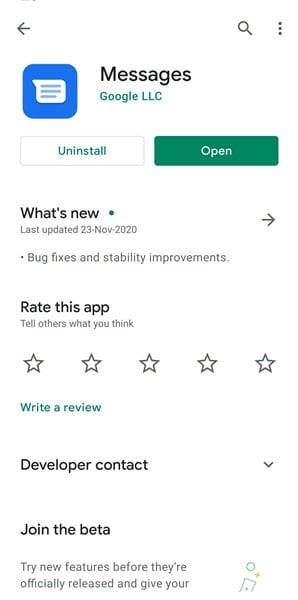
ഘട്ടം 2. അടുത്തതായി, ഒരു പുതിയ സംഭാഷണം ആരംഭിക്കുക അല്ലെങ്കിൽ നിലവിലുള്ള ഒന്ന് നൽകുക.
ഘട്ടം 3. ഇപ്പോൾ നിങ്ങൾക്ക് ഷെഡ്യൂൾ ചെയ്യേണ്ട സന്ദേശം ടൈപ്പ് ചെയ്യുക.
ഘട്ടം 4. ഇപ്പോൾ അയയ്ക്കുക ബട്ടൺ അമർത്തിപ്പിടിക്കുക . ഇത് സന്ദേശ ഷെഡ്യൂളിംഗ് സവിശേഷതകൾ ആരംഭിക്കും.
ഘട്ടം 5. അടുത്ത പോപ്പ്അപ്പിൽ, ക്ലിക്ക് ചെയ്യുക "തീയതിയും സമയവും സജ്ജമാക്കുക"
ഘട്ടം 6. ഇപ്പോൾ നിങ്ങൾക്ക് തീയതിയും സമയവും തിരഞ്ഞെടുത്ത് ബട്ടൺ ക്ലിക്ക് ചെയ്യാം "രക്ഷിക്കും".
ഘട്ടം 7. ചെയ്തുകഴിഞ്ഞാൽ, ബട്ടൺ ക്ലിക്ക് ചെയ്യുക "അയയ്ക്കുക" , നിങ്ങളുടെ സന്ദേശം ഷെഡ്യൂൾ ചെയ്യപ്പെടും.
ഇതാണ്! ഞാൻ തീർന്നു. Android-നുള്ള Google സന്ദേശങ്ങളിൽ നിങ്ങൾക്ക് ഒരു വാചക സന്ദേശം ഷെഡ്യൂൾ ചെയ്യാൻ കഴിയുന്നത് ഇങ്ങനെയാണ്.
അതിനാൽ, ഈ ലേഖനം Google Messages ആപ്പിൽ വാചക സന്ദേശങ്ങൾ എങ്ങനെ ഷെഡ്യൂൾ ചെയ്യാം എന്നതിനെക്കുറിച്ചാണ്. ഈ ലേഖനം നിങ്ങളെ സഹായിച്ചുവെന്ന് പ്രതീക്ഷിക്കുന്നു! ദയവായി നിങ്ങളുടെ സുഹൃത്തുക്കൾക്കും ഷെയർ ചെയ്യുക. ഇതുമായി ബന്ധപ്പെട്ട് നിങ്ങൾക്ക് എന്തെങ്കിലും സംശയങ്ങൾ ഉണ്ടെങ്കിൽ, താഴെയുള്ള കമന്റ് ബോക്സിൽ ഞങ്ങളെ അറിയിക്കുക.